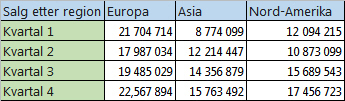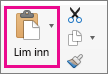Hvis du har et regneark med data i kolonner som du vil rotere slik at de ordnes i rader, kan du bruke funksjonen Transponer. Den lar deg rotere data fra kolonner til rader, eller omvendt.
La oss for eksempel anta at du har data som ser slik ut, med salgsområder vannrett øverst og kvartaler langs venstre side:
Du kan rotere kolonnene og radene for å vise kvartaler øverst og områder langs siden, slik som dette:
Slik gjør du det:
-
Merk dataområdet du vil omorganisere, inkludert eventuelle rad- eller kolonneetiketter, og velg enten Kopier
Obs!: Pass på at du kopierer dataene når du gjør dette. Ellers vil ikke kommandoen Klipp ut eller CTRL+X fungere.
-
Merk den første cellen der du vil lime inn dataene, og klikk pilen ved siden av Lim inn på Hjem-fanen, og klikk deretter Transponer.
Velg en plassering i regnearket som har nok plass til å lime inn dataene. Dataene du kopierte, overskriver alle data som er der fra før.
-
Når du har rotert dataene, kan du slette de opprinnelige dataene.
Tips for å transponere data
-
Hvis dataene inneholder formler, oppdaterer Excel dem automatisk slik at de samsvarer med den nye plasseringen. Kontroller at disse formlene bruker absolutte referanser– hvis de ikke gjør det, kan du bytte mellom relative og absolutte referanser før du roterer dataene.
-
Hvis dataene er i en Excel-tabell, vil ikke funksjonen Transponer være tilgjengelig. Du kan konvertere tabellen til et område først ved å bruke knappen Konverter til område på Tabell-fanen, eller du kan bruke funksjonen TRANSPONER til å rotere radene og kolonnene.
-
Hvis du vil rotere dataene ofte for å vise dem fra forskjellige vinkler, bør du vurdere å opprette en pivottabell slik at du raskt kan pivotere data ved å dra felt fra Rader-området til Kolonner-området (eller omvendt) i feltlisten for pivottabellen.